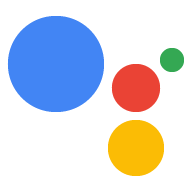Mit Dialogflow können Sie im Agent mehrere Sprachen angeben und dann länderspezifische Unterschiede in einem Intent berücksichtigen, z. B. User says (Ausdrücke, die vom Nutzer geschrieben wurden) und Responses (Antworten). So unterstützen Sie mehrere Sprachen in Ihrem Agent:
- Erstellen Sie einen Dialogflow-Agent und geben Sie die Sprache an, in der Ihre Aktionen am besten funktionieren.
Fügen Sie dem Agent Sprachen hinzu, indem Sie unter dem Zahnradsymbol des Agents auf das +-Symbol klicken. Der Tab Sprachen wird angezeigt:
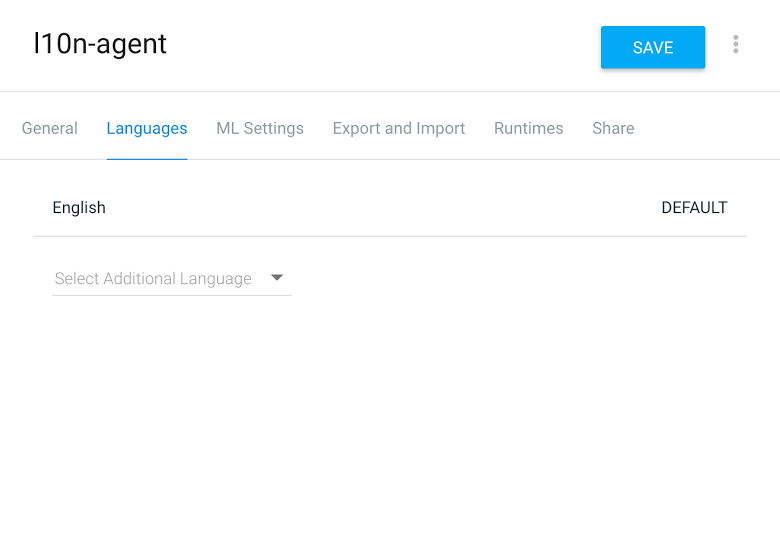
Wählen Sie im Drop-down-Menü Zusätzliche Sprache auswählen die Sprachen aus, die Sie unterstützen möchten:
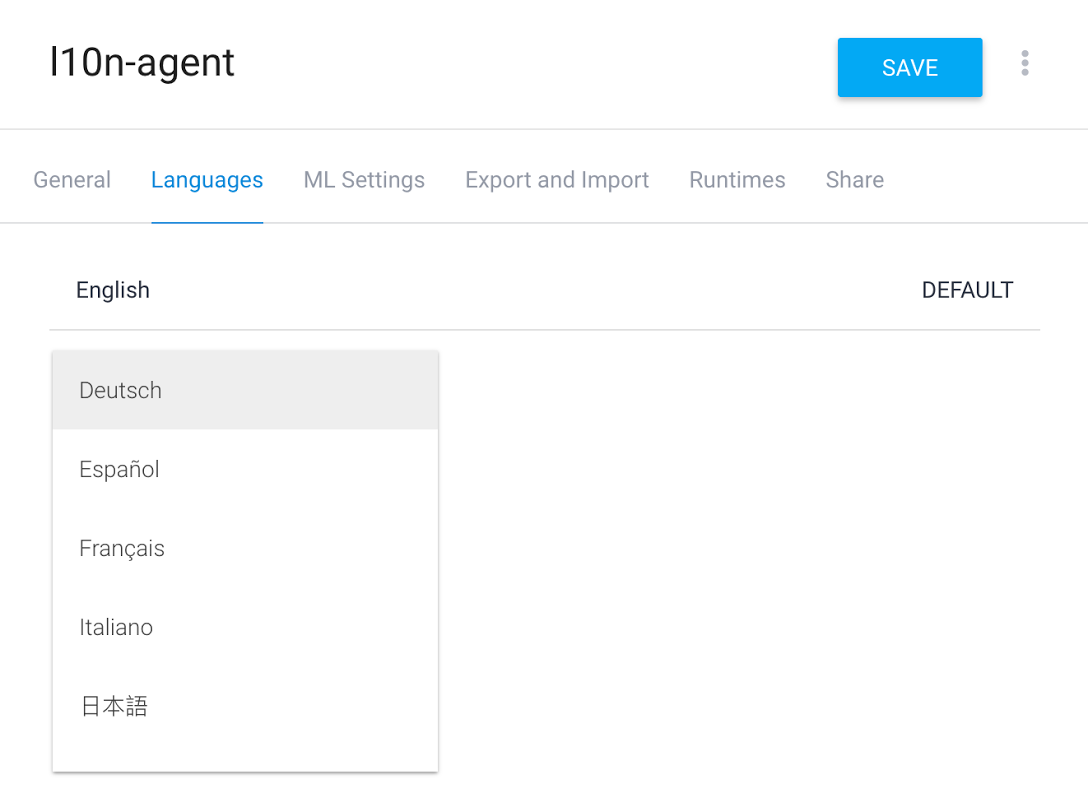
Legen Sie gegebenenfalls Sprachen fest, indem Sie für die gewünschte Sprache auf Sprache hinzufügen klicken. Wenn Sie keine Sprachen angeben, gelten alle Anpassungen für die Sprache für alle Sprachen.
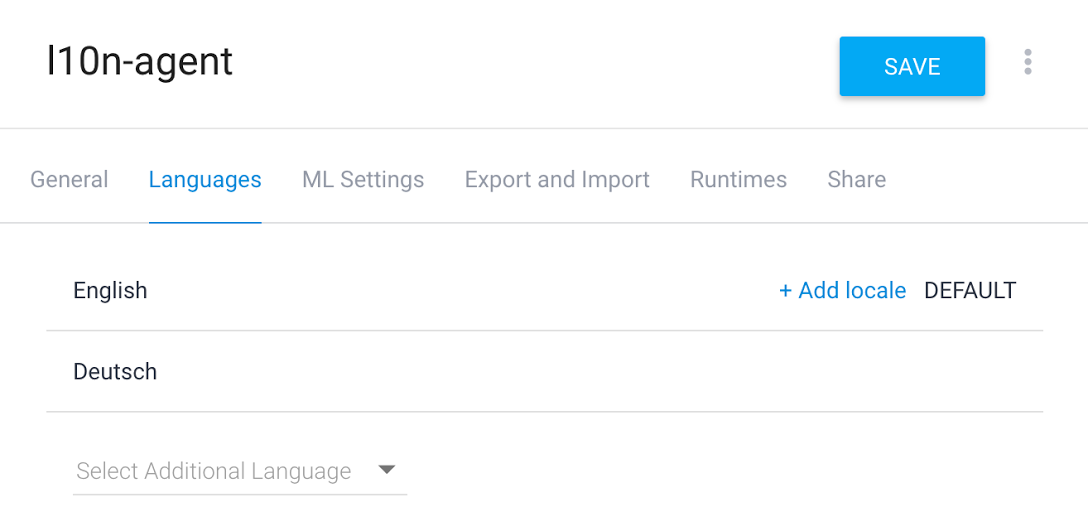
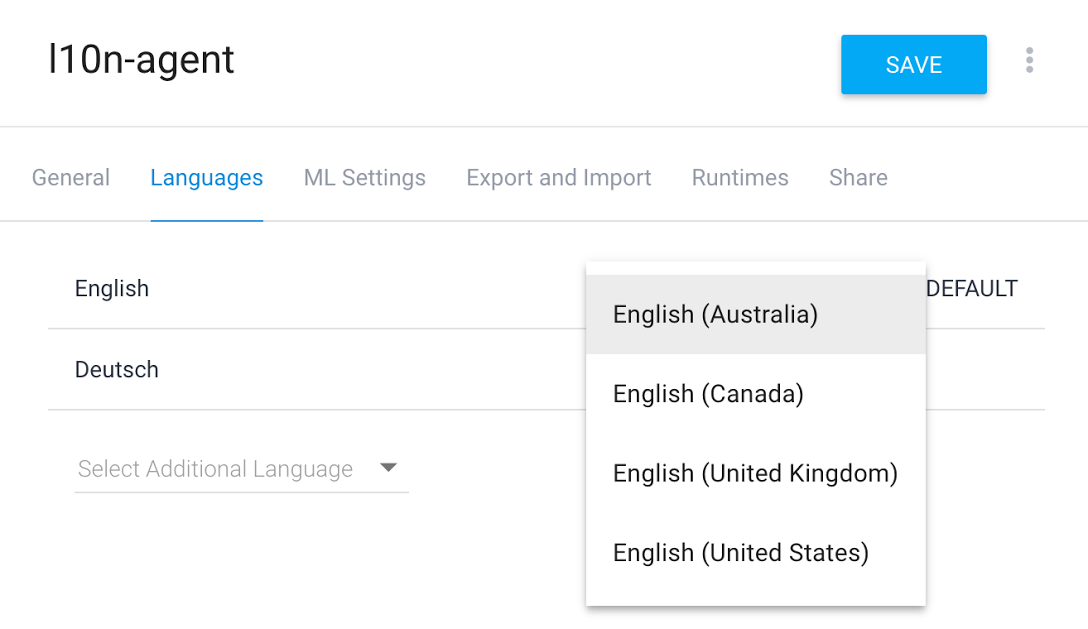
Erstellen Sie Intents wie gewohnt und klicken Sie auf die Sprachchips, um die Formulierungen von Nutzer sagt und Antworten von Dialogflow für jede Sprache oder Region anzupassen.
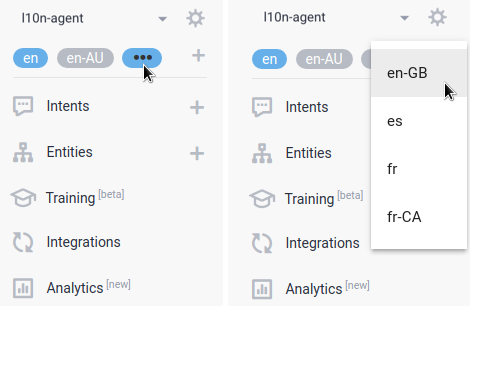
Weitere Informationen zu Intents, für die Auftragsausführung erforderlich ist, finden Sie unter Auftragsausführung.